はじめに
毎日決められた時間に、興味ある記事を配信してくれるウェブサービス「Gunosy」を読んでいる@fwhx5296ことShigeです。
誤変換を一瞬で修正してくれるテクニックもやはり私はATOKな件
Gunosyとは
パーソナルウェブマガジンGunosyとは
ソーシャルニュースアプリで、TwitterやFacebookで言及していることや、はてなブックマークにブックマークしている記事等からユーザーの興味を解析し、興味にあった記事を配信してくれるWebサービスでありiPhoneやAndroidのアプリ。
キュレーションサービスのひとつ。
Macの日本語入力システム「ことえり」と「Google日本語入力」
そんなGunosyですが、本日、配信された記事を読んでいると興味深い記事が載っていました。
こちらです。
ASCII.jp:Macで勢いのあまり確定させた誤変換を一瞬で修正するテク
キーボードで文字入力する際、変換ミスしてしまったにもかかわらず、勢いあまって確定させた経験がある人も多いはず。特に文字入力のスピートが速い人ほど、あるあるな話だ。その誤変換した文字を「Delete」キーで消して再入力するのは面倒だし、何よりアウトプットの流れが止まってしまいストレスになる。
実はMacでは「かな」キーを二度押しすれば、直前の変換ミスが一瞬で再変換できる。試しに適当な文字を入力し「Enter」キーで確定後、「かな」キーを素早く2回押してみよう。
私も調子こいてブラインドタッチでキーを打ってると、誤変換に気づかず文章を仕上げてしまい、ブログ等に投稿してしまったってことも。
自分で気付き修正するときもありますが、心優しい読者さんから指摘をいただき、修正する場合もあります。
一応、気を付けてはいるのですが、誤変換を見つけた場合はこっそりお教えくださいw
上記、記事ではMac標準搭載の日本語入力システムの「ことえり」や「Google日本語入力」でも利用できると記載してあります。
「ATOK」でも誤変換の修正と意味を調べることができる
私は普段からJUSTSYSTEM社のATOKを利用しておりまして、ATOKの記事に関しては多数アップしている自称ATOKERです。
ということで、確定後の誤変換を修正できるのはATOKも朝飯前。
その方法は簡単です。(Macの場合)
[control]+[shift]+[Y]をタイプすればOK。
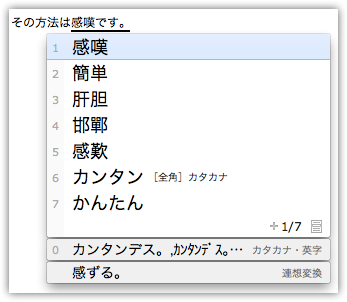
単語単位で入力すれば誤変換となる確率は高く(ユーザーの単語力によるところが大きい)なりますが、文章として入力すれば、ATOKの変換精度からすると誤変換の確率はかなり低くなります。
私がATOKを愛用している理由はそこにあるのです。
Windowsの場合は、再変換したい単語を選択(反転)させて[shift]+[変換]を押します。
すると変換候補が出てきます。
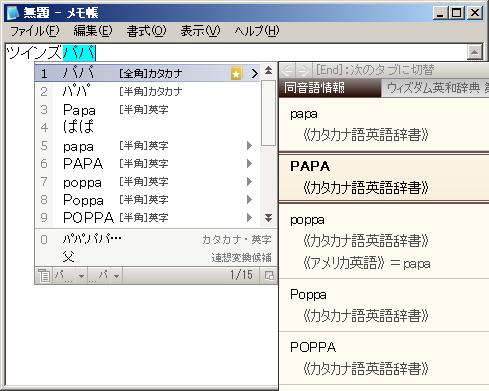
ちなみにこんな使い方もできます。
言葉の意味を調べたい場合は、その調べたい単語付近にカーソルを持って行き
[control]+[shift]+[Y]をタイプしてみます。
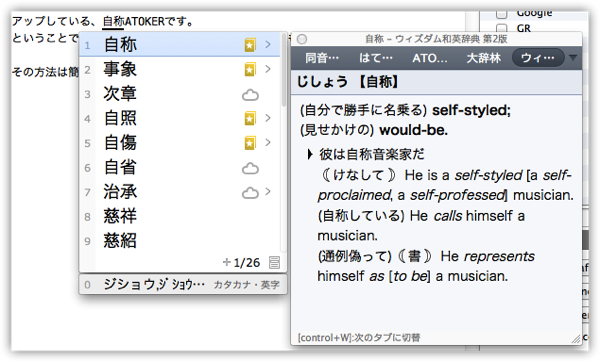
「自称」、「事象」、「自照」、「自傷」における

なども同時に調べることができます。
(※大辞林やウィズダム和英辞典等を利用するにはこちらにある「ATOKクラウド辞典サービス」を参照願います。)
おわりに
今までも書いてきましたが、自分の感覚に合う日本語入力システムが一番使いやすいので、どれが一番とは言えません。
私の場合は「ATOK」が一番ということです。
私のPC歴の中で各種日本語入力システムを使ってみて感じるのは、辞書検索、推測変換、省力化入力、変換精度どれをとっても、やはり「ATOK」だなぁ。




![[Mac][アプリ]確定後の誤変換を一瞬で修正してくれるテクニックもやはり私はATOKな件](https://twi-papa.com/wp-content/uploads/2014/06/slooProImg_20140609130648.jpg)
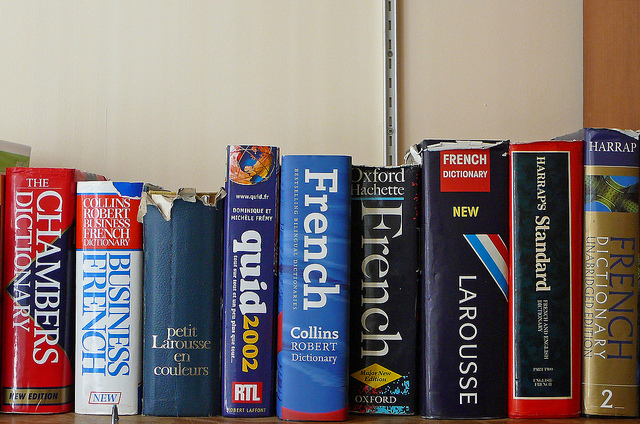
コメントはこちら